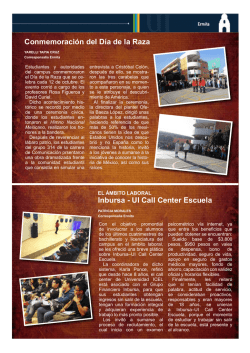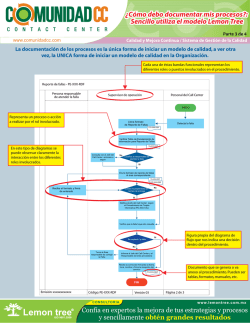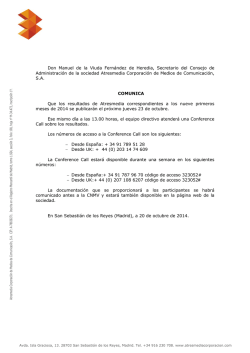Producto – servicio
Instructivo Productos y Servicios IN- NE1006-09 REV. 01 1 Agenda 1. Objetivos 2. Ingresar a la pagina Alertran 3. Menú Comercial 4. Listado de clientes corporativos 5. Consultas de tarifas y servicios 6. Consultas sobre el estado del envío 7. Puntos de Venta 8. Información estado de Solicitud 9. Información Gane Deprisa 10.Canales de comunicación 11.Herramientas de consulta Call center 2 Mejoraremos nuestros archivos de consulta Hemos Evolucionado………….. Ahora contaremos con Alertran para realizar consultas y brindar información al cliente sin tener que ir a un listado de Archivos. 3 1.Objetivo Explicar al detalle el procedimiento de consultas de productos y servicios a través de las herramientas brindadas por la Compañía. En este instructivo se explica como registrar ó consultar cada información requerida por el cliente según el canal de contacto. 4 2. Ingreso al Sistema ALERTRAN - DEPRISA 55 3. Menú 1. Comercial Selecciona el menú 1. Comercial Ingresa a la opción 1.3.3 para consultar clientes Corporativo Ingresa a la opción 1.1.6 6 4. ¿Cómo consultar listado de clientes corporativos? Ingresar menú 1.1.6 Clic en el botón para realizar la búsqueda Si deseamos buscar el listado general de clientes ingresar en el campo de código %%% 7 4.Listado de Clientes Corporativos Para realizar la búsqueda en el campo de “Nombre” se debe Ingresar la razón social del cliente Aquí muestra las estaciones donde el cliente Corporativo tiene acuerdo También podemos buscar con el número de Nit. 8 4. Menú 1.1.1 Clientes Reales En este modulo podemos consultar la Hoja de vida del cliente Ingresar opción 1.1.1 clientes reales Realizar la búsqueda por Nit ó razón social 9 4. Pestaña D. Generales En esta pestaña podremos consultar los datos principales del cliente: Razón social, Nit, Dirección, Teléfono, e-mail.. 10 4. Pestaña D. Comerciales En esta pestaña podemos consultar el nombre del Ejecutivo de cuenta, Actividad Comercial, y la Agenda de Contactos del cliente corporativo. 11 4. Pestaña D. Recogidas En esta pestaña podemos consultar los datos de las Recogidas Fijas del cliente corporativo. 12 4. ¿Donde consulto los datos el ejecutivo de cuenta? Ingresar al menú 1.5.1 Recuerda que debes estar ubicado en la Estación que deseas consultar 13 4. ¿Donde consulto los datos el ejecutivo de cuenta? Si se tiene la información se puede buscar específicamente por nombre el ejecutivo de cuenta Dar clic en el campo “Código” para desplegar la información. 14 4. ¿Donde consulto los datos el ejecutivo de cuenta? En el campo de Observaciones registran los Datos de contacto. Indica el listado de clientes que maneja 15 5. Consulta de tarifas de precios y servicios desde Alertran Aquí podrá realizar cotización de tarifas de acuerdo a los datos suministrados por el cliente. Si es un cliente retail. Ingresar al menú 1.3.3 de consultas En el campo Código/Nombre digitamos la letra “V”, seguido de la tecla Enter; inmediatamente el sistema arrojara el Código 999999999-99 correspondiente a los clientes Retail Debemos ingresar tanto el origen como el destino de la ruta que se va a cotizar 16 5. Consulta de tarifas de precios y servicios desde Alertran Aquí podrá realizar cotización de tarifas de acuerdo a los datos suministrados por el cliente. Si es un cliente Corporativo. En el campo Código/Nombre digitamos la razón social del cliente, seguido de la tecla Enter; inmediatamente el sistema abrirá una ventana emergente con los posibles Centros del cliente. 17 5. Consulta de tarifas de precios y servicios desde Alertran Ingresar “F6” para seleccionar tipo de producto Click sobre el botón Tasar Debemos diligenciar los campos Piezas, kilos y el valor declarado del envío Se debe tener en cuenta el archivo de consulta de límites de coberturas para validar si podemos ofrecer el servicio. 18 5. Consulta de tarifas de precios y servicios desde Alertran Con la información registrada nos arroja los conceptos del valor a pagar por el cliente. Si el cliente desea cotizar más de un servicio deben ir nuevamente al campo de “ Producto – servicio” selecciono nuevo producto y nuevamente doy “Clic” en tasar. 19 5. Consulta de tarifas de precios y servicios desde Deprisa.com Seleccionar el origen, destino y tipo de envío 20 5. Consulta de tarifas de precios y servicios desde Deprisa.com Si en el campo Tipo de envío: se selecciona Caja el sistema solicitará diligenciar los campos: Peso, Alto, Ancho, Largo En este campo se debe seleccionar el Valor declarado por el cliente. 21 5. Consulta de tarifas de precios y servicios desde Deprisa.com El sistema arroja la cotización de todos los productos disponibles en la ruta seleccionada. 22 6. Consultas sobre el estado de un envío Ingresar al menú 7.8 Para verificar toda la información de la guía se debe dar clic directamente en el número de envío Se puede consultar registrando los últimos 5 dígitos de la guía en el campo Envío 23 6. Consultas sobre el estado de un envío En la pestaña de tracking se puede revisar el record de manejo del envío. Estación que registro el Evento Código del Evento o Incidencia Detalle del Evento o Incidencia Indica fecha y hora en que se registro el Evento 24 7. Consulta de CRR - Puntos de Venta desde Alertran Para realizar la búsqueda de puntos de venta ingreso al menú12.1.14 Seleccionar Tipo Seleccionar Estación “Clic” en el botón de Buscar. 25 7. Consulta de CRR -Puntos de Venta desde Alertran Para verificar la información debo dar clic en el código del CRR (punto de venta) ó Expendio que deseo consultar. 26 7. Consulta de CRR -Puntos de Venta desde Alertran En la pestaña de información General puedo verificar los datos principales del CRR (Punto de venta), dirección, teléfono, e-mail... 27 7. Consulta de CRR -Puntos de Venta desde Alertran En la pestaña Productos/Campañas puedo verificar los datos de Productos con relación a las horas máximas de venta y corte. Para desplegar la información del punto de venta se debe dar Clic en la letra P. También nos permite ver que tipo de ventas están autorizadas en el punto de venta. 28 7. Consulta de CRR (Puntos de Venta) / Campañas desde Alertran En la pestaña de Productos/campañas también podemos consultar las campañas que tiene vigente el Punto de venta. 29 7. Consulta de Puntos de Venta desde Deprisa.com Selecciono la ciudad Podemos seleccionar todos los productos que deseemos consultar 30 7. Consulta de Puntos de Venta desde Deprisa.com Click en Buscar Aparecen en el mapa los Puntos de venta y un listado en la parte inferior con el detalle 31 7.Consulta de Puntos de Venta desde Deprisa.com Al dar click sobre el Icono Horario o Servicio se despliegan ventanas emergentes con el detalle de la información del Punto de venta seleccionado 32 8. Información Estado de Solicitud -Gestión de comunicaciones para brindar información por mail De acuerdo a la respuesta que se va a dar se elige el tipo de mensaje. Cuando el tipo de mensaje predeterminados no aplica se deben utilizar los guiones establecidos según información solicitada por el cliente. El correo que remite siempre estará pre-determinado. Para enviar correo al cliente se debe dar Clic en el botón “Enviar” Si ya existe un caso podemos enviar la respuesta vía mail al cliente activando el botón 33 en el caso. Y AHORA A PRACTICAR … 34 Contingencia Alertran Call Center 35 Objetivo Detallar el proceso de contingencia que se debe aplicar cuando se presente una caída del sistema Alertran y afecte atender las solicitudes de los clientes. 36 Contingencia Alertran - Call Previamente cuando el asesor del call center evidencia la caída de Alertran debe filtrar lo siguiente: 1. Identificar la necesidad del cliente Cuando la solicitud es sobre Información de productos y Servicios Brindar información general y registrar información dada al cliente en el sistema Gestión de Contactos del Operador del call center. 37 Filtrar tipo de solicitud del cliente Si la necesidad del cliente es realizar algún tipo de seguimiento, queja, solicitud ó algún tipo de consulta que deba realizarse en el sistema Alertran se debe utilizar el guión establecido para tal fin. 38 Guión Establecido Este formato tienen como objetivo brindar una herramienta al asesor en el momento que se presente una caída del sistema que impida brindar información al cliente sobre el estado de sus envíos. El archivo quedará publicado en la biblioteca de consulta por el operador del call center. 39 Contingencia call center Solo en los casos donde no aplica realizar algún tipo de consulta en Alertran se manejara formato de contingencia. 40 Solicitudes de Recolección Se debe diligenciar el formato publicado por el operador de call center en biblioteca de consulta Diligenciar todos los campos del call center Transportes debe informar incidencias presentadas con el servicio de recolección 41 Proceso de programación por Operaciones RECOLECCIONES PROGRAMACION Captura de datos para validar si es posible programar el servicio Validar en el LUN de contingencia si el cliente esta activo. Diligenciar el formato de contingencia al 100% RECOPILACION DE INFORMACION Publicar archivo en la biblioteca de consulta del operador call center. Reportar al Supervisor call center . Recopilar información Filtrar por tipo de producto REPORTAR SOLICITUDES Reportar al supervisor de transportes que debe ejecutarlo vía mail según circular de escalamientos. Notificar vía avantel al supervisor. CALL CENTER Informar los motivos de la no recolección y dar alternativas al cliente. Subir información al sistema Alertran ó plantilla de Contingencia NOVEDADES PROGRAMACIÓN El Supervisor de transportes descarga la información. Coordinar recogidas con transportes Diligenciar novedades presentadas Diligenciar incidencias presentadas con los servicios. Reportarlas vía mail al supervisor del call center. OPERACIONES Reprogramar recolección según acuerdo con el cliente. Reportar incidencia en caso de presentarse para establecer nuevamente contacto con el cliente. 42 Solicitudes Quejas de Atención ó felicitaciones El asesor debe diligenciar el formato que está publicado en la biblioteca del operador call center. Solicitar datos al cliente. Seleccionar tipo de queja Registrar evento presentado con toda la información requerida 43 Proceso de Atención quejas de atención y Felicitación En todos los casos el asesor debe reportar al supervisor del call center la solicitud generada para controlar contingencia implementada. El asesor descarga formato de Biblioteca por el Operador Call Center Realiza preguntas filtro para identificar necesidad del cliente Diligenciar la planilla de contingencia de acuerdo a su solicitud Guardar datos en la biblioteca y notificar al supervisor El asesor del back office registra información en Alertran. 44 Gracias 45
© Copyright 2025